问答题将正文各段文字(“标准化:指国家……独占鳌头。”)的中文设置为五号仿宋、英文设置为五号Arial字体;各段落左右各缩进1字符、段前间距0.5行。
题目
参考答案和解析
步骤1:选择所有的正文部分,在【开始】,【字体】分组中,单击对话框启动器,在“字体”的“中文字体”中选择“仿宋”,在“西文字体”中选择“Arial”,在“字号”中选 择“五号”,单击“确定”按钮关闭对话框。
步骤2:保持文本的选中状态,在【开始】选项卡【段落】分组中,单击对话框启动器,分别在【段落】对话框的“左侧”和“右侧”中输入“1字符”,在“段前”中输入“0.5行”,单击“确定”按钮完成文本的设置。
相似问题和答案
第1题:
在考生文件夹下,打开文档WORD1.DOC,按照要求完成下列操作并以该文件名(wRD1.DOC)保存文档。
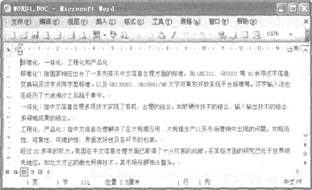
(2)将正文各段文字(“标准化:指国家……独占鳌头。”)的中文设置为五号仿宋GB2312、英文设置为五号Arial字体;各段落左右各缩进1字符、段前间距0.5行。
(3)正文第一段(“标准化:指国家……趋于集中。”)首字下沉2行、距正文0.1厘米;为正文第二段(“一体化:指中文……成果的结合。”)和第三段(“工程化、产品化:……独占鳌头。”)分别添加项目符号●。
首先在“考试系统”中选择【答题→字处理题→Word1.doc】命令,将文档“Word1.doc”打开。
(1)替换并设置文本
步骤1 选择【编辑→替换】命令,弹出“查找和替换”对话框。
步骤2 在“查找和替换”对话框“查找内容”输入“技木”,在“替换为”中输入“技术”,单击“全部替换”按钮,将自动弹出一个提示对话框,在该对话框中直接单击“确定”按钮即可完成对错词的替换工作。
步骤3 选择标题文本,单击工具栏上的
 设置字体为“黑体”、字号为“四号”,“颜色”为“红色”并居中对齐。
设置字体为“黑体”、字号为“四号”,“颜色”为“红色”并居中对齐。 步骤4 保持标题文本的选中状态,选择【格式→字体】命令,在“字体”对话框“字符间距”的“间距”中选择“加宽”,在磅值中输入“2磅”,单击“确定”按钮完成设置。
步骤5 选择所有的正文部分,选择【格式→字体】命令,在“字体”的“中文字体”中选择“仿宋GB2312”,在“西文字体”中选择“Arial”,在“字号”中选择“五号”。
步骤6 保持文本的选中状态,选择【格式→段落】命令,分别在“段落”对话框的“左”和“右”中输入“l字符”,在“段前”中输入“0.5行”,单击“确定”按钮完成文本的设置。
(2)设置段落格式
步骤1 选择正文中的第一段文本,选择【格式→首字下沉】命令,在“首字下沉”对话框的“位置”中选择“下沉”,在“下沉行数”中输入“2”,在“距正文”中输入“0.1厘米”。
步骤2 选择正文的第二、第三段,选择【格式→项日符号和编号】命令,在“项目符号和编号”对话框“项目符号”的列表中选择圆形符号。
步骤3 单击“确定”按钮,即可完成对文本的编辑。
第2题:
步骤1:选择正文各段,在【开始】,【字体】分组中,单击对话框启动器,在弹出的【字体】对话框的“中文字体”中选择“宋体”,在“字号”中选择“小四号”,在“西文字体”中选择“Arial”,设置字体为“小四号”,单击“确定”按钮关闭对话框。
步骤2:保持文本的选中状态,单击鼠标右键,在弹出的快捷菜单中选择“段落”命令,在弹出的【段落】对话框“段前”中输入“0.2行”;在“行距”中选择“固定值”,在“设置值”中输入“18磅”,单击“确定”按钮关闭对话框。
第3题:
对考生文件夹下WORD.DOC文档中的文字进行编辑、排版和保存,具体要求如下:
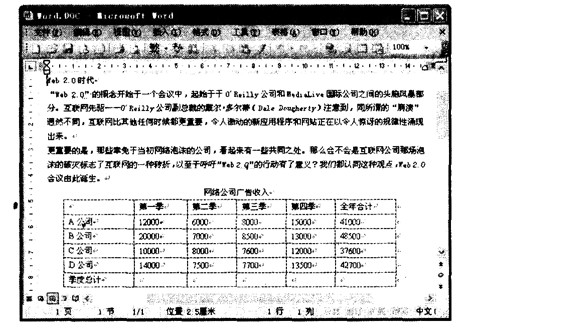
(1) 将标题段(“Web 2.0时代”)文字设置为中文楷体_GB2312、英文Arial字体、三号,红色、空心、加粗、居中并添加蓝色底纹。
(2) 将正文各段落(“‘Web 2.0’的概念开始于……Web 2.0会议由此诞生。”)中的西文文字设置为小四号Times New Roman字体、中文文字设置为小四号仿宋_GB2312体;各段落首行缩进2字符、段前间距为0.5行。
(3) 设置正文第二段(“更重要的是……Web 2.0会议由此诞生。”)行距为1.3倍;在页面底端(页脚)居中位置插入页码(首页显示页码)。
(4) 计算“季度总计”行的值;以“全年合计”列为排序依据(第一关键字)、以“数字”类型降序排序表格(除“季度总计”行外)。
(5) 设置表格居中,表格第—列宽为2.5厘米;设置表格所有框线为1.5磅蓝色单实线。
 设置字体居中对齐选择[格式→边框和底纹]命令在“边框和底纹”对话框“底纹”的“填充”中选择“蓝色”单击“确定”按钮完成设置。
步骤3 选择所有的正文部分选择[格式→字体]命令在弹出的“字体”对话框“中文字体”中选择“仿宋_GB2312”在“西文字体”中选择“Times New Roman”在“字号”中选择“小四”。
步骤4 保持正文部分的选中状态单击鼠标右键在弹出的快捷菜单中选择“段落”命令在弹出的“段落”对话框的“特殊格式”中选择“首行缩进”在“度量值”中输入“2字符”在“段前”中输入“0.5行”。
步骤5 选择第2段单击鼠标右键在弹出的快捷菜单中选择“段落”命令在弹出的“段落”对话框的“设置值”中输入“1.3” 。
步骤6 选择[插入→页码]命令在“页码”的“位置”中选择“页面底端(页脚)”在对齐方式中选择“居中”并选中“首页显示页码”复选框。
(2) 编辑表格
在制作本例时首先计算出“季度总计”行的值并对其进行排序然后再设置表格其他属性其具体操作如下:
步骤1 将鼠标光标定位在表格第2行的最后一个单元格中选择[表格→公式]命令在弹出的“公式”对话框中直接输入“=SUM(LEFT)”即可完成对A公司行总计的计算并应用相同的方法计算出其他季度的总计。
步骤2 选择全表选择[表格→排序]命令在弹出的“排序”对话框的“排序依据”中选择“全年合计”。在“类型”中选择“数字”并选中“降序”和“有标题行”单选按钮。
步骤3 单击“确定”按钮完成表格的排序选择[表格→表格属性]命令在弹出的“表格属性”对话框的“对齐方式”中选择“居中”设置表格居中对齐。
步骤4 选择表格的第1列单击鼠标右键在弹出的快捷菜单中选择“表格属性”命令在弹出的“表格属性”对话框的“列”中勾选“指定宽度”在其后的文本框中输入“2.5厘米”。
步骤5 选择整个表格单击鼠标右键在弹出的快捷菜单中选择“边框和底纹”命令在弹出的“边框和底纹”对话框的“线型”中选择“单实线”在“颜色”中选择“蓝色”在“宽度”中选择“1磅”。
步骤6 单击“确定”按钮完成对表格的设置。
设置字体居中对齐选择[格式→边框和底纹]命令在“边框和底纹”对话框“底纹”的“填充”中选择“蓝色”单击“确定”按钮完成设置。
步骤3 选择所有的正文部分选择[格式→字体]命令在弹出的“字体”对话框“中文字体”中选择“仿宋_GB2312”在“西文字体”中选择“Times New Roman”在“字号”中选择“小四”。
步骤4 保持正文部分的选中状态单击鼠标右键在弹出的快捷菜单中选择“段落”命令在弹出的“段落”对话框的“特殊格式”中选择“首行缩进”在“度量值”中输入“2字符”在“段前”中输入“0.5行”。
步骤5 选择第2段单击鼠标右键在弹出的快捷菜单中选择“段落”命令在弹出的“段落”对话框的“设置值”中输入“1.3” 。
步骤6 选择[插入→页码]命令在“页码”的“位置”中选择“页面底端(页脚)”在对齐方式中选择“居中”并选中“首页显示页码”复选框。
(2) 编辑表格
在制作本例时首先计算出“季度总计”行的值并对其进行排序然后再设置表格其他属性其具体操作如下:
步骤1 将鼠标光标定位在表格第2行的最后一个单元格中选择[表格→公式]命令在弹出的“公式”对话框中直接输入“=SUM(LEFT)”即可完成对A公司行总计的计算并应用相同的方法计算出其他季度的总计。
步骤2 选择全表选择[表格→排序]命令在弹出的“排序”对话框的“排序依据”中选择“全年合计”。在“类型”中选择“数字”并选中“降序”和“有标题行”单选按钮。
步骤3 单击“确定”按钮完成表格的排序选择[表格→表格属性]命令在弹出的“表格属性”对话框的“对齐方式”中选择“居中”设置表格居中对齐。
步骤4 选择表格的第1列单击鼠标右键在弹出的快捷菜单中选择“表格属性”命令在弹出的“表格属性”对话框的“列”中勾选“指定宽度”在其后的文本框中输入“2.5厘米”。
步骤5 选择整个表格单击鼠标右键在弹出的快捷菜单中选择“边框和底纹”命令在弹出的“边框和底纹”对话框的“线型”中选择“单实线”在“颜色”中选择“蓝色”在“宽度”中选择“1磅”。
步骤6 单击“确定”按钮完成对表格的设置。设置文本 在制作本例时,首先对标题文本进行设置,然后再对正文部分进行设置,其具体操作如下: 步骤1 选择标题文本,选择[格式→字体]命令,在弹出的“字体”对话框“中文字体”中选择“楷体_GB2312”,在“西文字体”中选择“Arial”,在“字号”中选择“三号”,在“字体颜色”中选择“红色”,在“效果”中勾选“空心”。 步骤2 单击“确定”按钮返回到编辑界面中,单击工具栏上的
 ,设置字体居中对齐,选择[格式→边框和底纹]命令,在“边框和底纹”对话框“底纹”的“填充”中选择“蓝色”,单击“确定”按钮完成设置。
步骤3 选择所有的正文部分,选择[格式→字体]命令,在弹出的“字体”对话框“中文字体”中选择“仿宋_GB2312”,在“西文字体”中选择“Times New Roman”,在“字号”中选择“小四”。
步骤4 保持正文部分的选中状态,单击鼠标右键,在弹出的快捷菜单中选择“段落”命令,在弹出的“段落”对话框的“特殊格式”中选择“首行缩进”,在“度量值”中输入“2字符”,在“段前”中输入“0.5行”。
步骤5 选择第2段,单击鼠标右键,在弹出的快捷菜单中选择“段落”命令,在弹出的“段落”对话框的“设置值”中输入“1.3” 。
步骤6 选择[插入→页码]命令,在“页码”的“位置”中选择“页面底端(页脚)”,在对齐方式中选择“居中”,并选中“首页显示页码”复选框。
(2) 编辑表格
在制作本例时,首先计算出“季度总计”行的值,并对其进行排序,然后再设置表格其他属性,其具体操作如下:
步骤1 将鼠标光标定位在表格第2行的最后一个单元格中,选择[表格→公式]命令,在弹出的“公式”对话框中直接输入“=SUM(LEFT)”,即可完成对A公司行总计的计算,并应用相同的方法计算出其他季度的总计。
步骤2 选择全表,选择[表格→排序]命令,在弹出的“排序”对话框的“排序依据”中选择“全年合计”。在“类型”中选择“数字”,并选中“降序”和“有标题行”单选按钮。
步骤3 单击“确定”按钮完成表格的排序,选择[表格→表格属性]命令,在弹出的“表格属性”对话框的“对齐方式”中选择“居中”,设置表格居中对齐。
步骤4 选择表格的第1列,单击鼠标右键,在弹出的快捷菜单中选择“表格属性”命令,在弹出的“表格属性”对话框的“列”中勾选“指定宽度”,在其后的文本框中输入“2.5厘米”。
步骤5 选择整个表格,单击鼠标右键,在弹出的快捷菜单中选择“边框和底纹”命令,在弹出的“边框和底纹”对话框的“线型”中选择“单实线”,在“颜色”中选择“蓝色”,在“宽度”中选择“1磅”。
步骤6 单击“确定”按钮完成对表格的设置。
,设置字体居中对齐,选择[格式→边框和底纹]命令,在“边框和底纹”对话框“底纹”的“填充”中选择“蓝色”,单击“确定”按钮完成设置。
步骤3 选择所有的正文部分,选择[格式→字体]命令,在弹出的“字体”对话框“中文字体”中选择“仿宋_GB2312”,在“西文字体”中选择“Times New Roman”,在“字号”中选择“小四”。
步骤4 保持正文部分的选中状态,单击鼠标右键,在弹出的快捷菜单中选择“段落”命令,在弹出的“段落”对话框的“特殊格式”中选择“首行缩进”,在“度量值”中输入“2字符”,在“段前”中输入“0.5行”。
步骤5 选择第2段,单击鼠标右键,在弹出的快捷菜单中选择“段落”命令,在弹出的“段落”对话框的“设置值”中输入“1.3” 。
步骤6 选择[插入→页码]命令,在“页码”的“位置”中选择“页面底端(页脚)”,在对齐方式中选择“居中”,并选中“首页显示页码”复选框。
(2) 编辑表格
在制作本例时,首先计算出“季度总计”行的值,并对其进行排序,然后再设置表格其他属性,其具体操作如下:
步骤1 将鼠标光标定位在表格第2行的最后一个单元格中,选择[表格→公式]命令,在弹出的“公式”对话框中直接输入“=SUM(LEFT)”,即可完成对A公司行总计的计算,并应用相同的方法计算出其他季度的总计。
步骤2 选择全表,选择[表格→排序]命令,在弹出的“排序”对话框的“排序依据”中选择“全年合计”。在“类型”中选择“数字”,并选中“降序”和“有标题行”单选按钮。
步骤3 单击“确定”按钮完成表格的排序,选择[表格→表格属性]命令,在弹出的“表格属性”对话框的“对齐方式”中选择“居中”,设置表格居中对齐。
步骤4 选择表格的第1列,单击鼠标右键,在弹出的快捷菜单中选择“表格属性”命令,在弹出的“表格属性”对话框的“列”中勾选“指定宽度”,在其后的文本框中输入“2.5厘米”。
步骤5 选择整个表格,单击鼠标右键,在弹出的快捷菜单中选择“边框和底纹”命令,在弹出的“边框和底纹”对话框的“线型”中选择“单实线”,在“颜色”中选择“蓝色”,在“宽度”中选择“1磅”。
步骤6 单击“确定”按钮完成对表格的设置。
第4题:
①按照题目要求设置正文字体。选中正文各段,在【开始】功能区的【字体】分组中,单击“字体”按钮,弹出“字体”对话框。在“字体”选项卡中,设置“中文字体”为“楷体”,设置“字号”为“五号”,单击“确定”按钮。
②按题目要求设置正文段落属性。选中正文各段,在【开始】功能区的【段落】分组中,单击“段落”按钮,弹出“段落”对话框。单击“缩进和间距”选项卡,在“缩进”选项组中,设置“左侧”为“0.5字符”,设置“右侧”为“0.5字符”;在“特殊格式”选项组中,选择“首行缩进”选项,设置磅值为“2字符”;在“间距”选项组中,设置“段前”为“0.5行”,设置“行距”为“l.5倍行距”,单击“确定”按钮。
第5题:
步骤1:选中正文第二段文字(“交互性是……进行控制。”,注意包括段尾的段落标记),单击【开始】,【剪贴板】分组中的“剪切”命令,或按快捷键<Ctrl+X>;然后将光标定位在第四段(“数字化特征是指……模拟信号方式。”)段落的最前面,单击“粘贴”命令,或按快捷键<Ctrl+V>。
步骤2:选中正文各段文字(“多媒体计算机模拟信号方式。”),在【开始】,【字体】分组上,将字体设置为小四号宋体。
步骤3:在【段落】分组上,单击选项卡右下角的“段落”按钮,在打开的“段落”对话框中将段落格式设置为缩进左侧1字符;缩进右侧1字符;段前距0.5行。之后关闭对话框。
第6题:
步骤1:选择文档中的正文部分,在【开始】选项卡【段落】分组中,单击对话框启动器,在弹出的【段落】对话框的“左侧”和“右侧”中输入值为“0.5厘米”,在“特殊格式”中选择“首行缩进”,在“磅值”中输入“2字符”;在“行距”中选择“多倍行距”,随后在“设置值”中输入“1.25”,单击“确定”按钮关闭对话框。
步骤2:选择文档中的一处“广告”,在【开始】,【字体】分组中,单击对话框启动器,在弹出的【字体】对话框的“下划线”中选择“波浪线”。然后双击“格式刷”按钮,逐一将其他“广告”文字“刷”成同样的格式。
第7题:
①按照题目要求设置正文字体。选中正文前四段,在【开始】功能区的【字体】分组中,单击“字体”按钮,弹出“字体”对话框。在“字体”选项卡中,设置“中文字体”为“宋体”,设置“西文字体”为“Arial”,设置“字号”为“l2磅”,单击“确定”按钮。
②按照题目要求移动文本。选中正文第三段,单击鼠标右键,在弹出的快捷菜单中选择“剪切”,在第一段后另起一行,单击鼠标右键,在弹出的快捷菜单中选择“保留源格式”粘贴。
③按题目要求设置正文段落属性。选中正文各段,在【开始】功能区的【段落】分组中,单击“段落”按钮,弹出“段落”对话框。单击“缩进和间距”选项卡,在“特殊格式”选项组中,选择“首行缩进”选项,设置磅值为“2字符”;在“间距”选项组中,设置“行距”为“多倍行距”,设置“设置值”为“l.2”,单击“确定”按钮。
第8题:
请在“答题”菜单下选择“字处理”命令,然后按照题目要求再打开相应的命令,完成下列各题,具体要求如下: 注意:下面出现的所有文件都必须保存在考生文件夹下。 {TS}在考生文件夹下,打开文档WORD1.DOC,按照要求完成下列操作并以该文件名(WORD1.DOC)保存文档。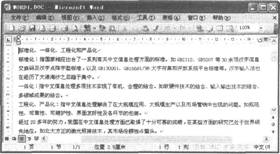 (1)将文中所有错词“技木”替换为“技术”;将标题段(“标准化、一体化、工程化和产品化”)设置为黑体、红色、四号,字符间距加宽2磅,标题段居中。 (2)将正文各段文字(“标准化:指国家……独占鳌头。”)的中文设置为五号仿宋GB2312、英文设置为五号Arial字体;各段落左右各缩进1字符、段前间距0.5行。 (3)正文第一段(“标准化:指国家……趋于集中。”)首字下沉2行、距正文0.1厘米;为正文第二段(“一体化:指中文……成果的结合。”)和第三段(“工程化、产品化:……独占鳌头。”)分别添加项目符号●。
(1)将文中所有错词“技木”替换为“技术”;将标题段(“标准化、一体化、工程化和产品化”)设置为黑体、红色、四号,字符间距加宽2磅,标题段居中。 (2)将正文各段文字(“标准化:指国家……独占鳌头。”)的中文设置为五号仿宋GB2312、英文设置为五号Arial字体;各段落左右各缩进1字符、段前间距0.5行。 (3)正文第一段(“标准化:指国家……趋于集中。”)首字下沉2行、距正文0.1厘米;为正文第二段(“一体化:指中文……成果的结合。”)和第三段(“工程化、产品化:……独占鳌头。”)分别添加项目符号●。
首先在“考试系统”中选择【答题→字处理题→Word1.docl命令,将文档“Word1.doc”打开。
(1)替换并设置文本
步骤1选择【编辑→替换】命令,弹出“查找和替换”对话框。
步骤2在“查找和替换”对话框“查找内容”输入“技术”,在“替换为”中输入“技术”,单击“全部替换”按钮,将自动弹出一个提示对话框,在该对话框中直接单击“确定”按钮即町完成对错词的替换工作。
步骤3 选择标题文本,单击工具栏上的 宋体、五号,设置字体为“黑体”、字号为“四号”,“颜色”为“红色”并居中对齐。
步骤4保持标题文本的选中状态,选择【格式→字体】命 令,在“字体”对话框“字符间距”的“间距”中选择“加宽”,在磅值中输入“2磅”,单击“确定”按钮完成设置。
步骤5选择所有的正文部分,选择【格式→字体】命令,在 “字体”的“中文字体”中选择“仿宋GB2312”,在“西文字体”中选择“Arial,在“字号”中选择“五号”。
步骤6保持文本的选中状态,选择【格式→段落】命令, 分别在“段落”对话框的“左”和“右”中输入“l字符”,在“段前”中输入“0.5行”,单击“确定”按钮完成文本的设置。
(2)设置段落格式
步骤1选择正文中的第一段文本,选择【格式→首字下沉】 命令,在“首字下沉”对话框的“位置”中选择“下沉”,在“下沉行数”中输入…2’,在“距正文”中输入“0.1厘米”。
步骤2选择正文的第二、第三段,选择【格式→项目符号 和编号】命令,在“项目符号和编号”对话框“项目符号”的列表中选择圆形符号。
步骤3单击“确定”按钮,即可完成对文本的编辑。
第9题:
步骤1:选择标题文本,在【开始】,【字体】分组中,单击对话框启动器,在弹出的【字体】对话框的“中文字体”中选择“黑体”(西文字体保持默认选择),在“字号”中选择“三号”,在“字体颜色”中选择“红色”。
步骤2:单击“高级”选项卡,在“字符间距”下“间距”框中选择“加宽”,在其后的文本框中输入数值“6磅”。
步骤3:保持文本的选中状态,在【开始】,【段落】分组上,单击“下框线”按钮右侧的下拉按钮,在弹出的列表中选择“边框和底纹”命令,在【边框和底纹】对话框“底纹”的“填充”中选择“黄色”,在“应用于”中选择“文字”,单击“确定”按钮完成设置。
步骤4:选择所有的正文文本(标题段不要选),在【开始】,【字体】分组中,单击对话框启动器,在弹出的【字体】对话框的“西文字体”中选择“Arial”,在“字号”中选择“五号”。
第10题:
选择正文各段,单击鼠标右键,在弹出的快捷菜单中选择“段落”命令,在弹出的【段落】对话框“缩进”栏的“左侧”、“右侧”文本框中输入“2字符”,在“间距”栏的“行距”中选择“固定值”,在“设置值”中输入“18磅”,单击“确定”按钮关闭对话框。
